프로그래밍 언어를 컴퓨터에서 사용하려면 컴퓨터에 설치부터 해야 합니다.
컴퓨터에 깔린 운영체제에 따라 설치 방법이 다를 수 있는데요,
저는 윈도우(삼성이나 LG), 맥(애플), 리눅스 중 윈도우만 사용합니다. (삼성 최고)
언어 뿐만 아니라 프로그래밍 관련 프로그램들은 운영체제 별 설치 방법이 상이한 경우가 많으니, 항상 자신의 운영체제에 맞는 별도의 설치 방법이 있는지 미리 체크하시는 게 좋아요.
윈도우에 파이썬을 설치하는 방법은 여러 가지가 있는데요,
개인적으로 추천드리지는 않지만 우선 파이썬 공식 홈페이지에서 파이썬을 설치하는 방법을 알려드리겠습니다.
추천드리지 않는 이유는 설치 방법 이후에 말씀드릴게요.
1. 파이썬 공식 홈페이지에서 설치하는 방법
-
파이썬 공식 홈페이지 접속 https://www.python.org/
-
상단 카테고리의 '다운로드' 클릭
다운로드에 마우스 커서를 가져다 대면 사진처럼 밑으로 항목이 뜰텐데요, 무시하시고 제가 표시한 다운로드만 클릭하시면 됩니다.
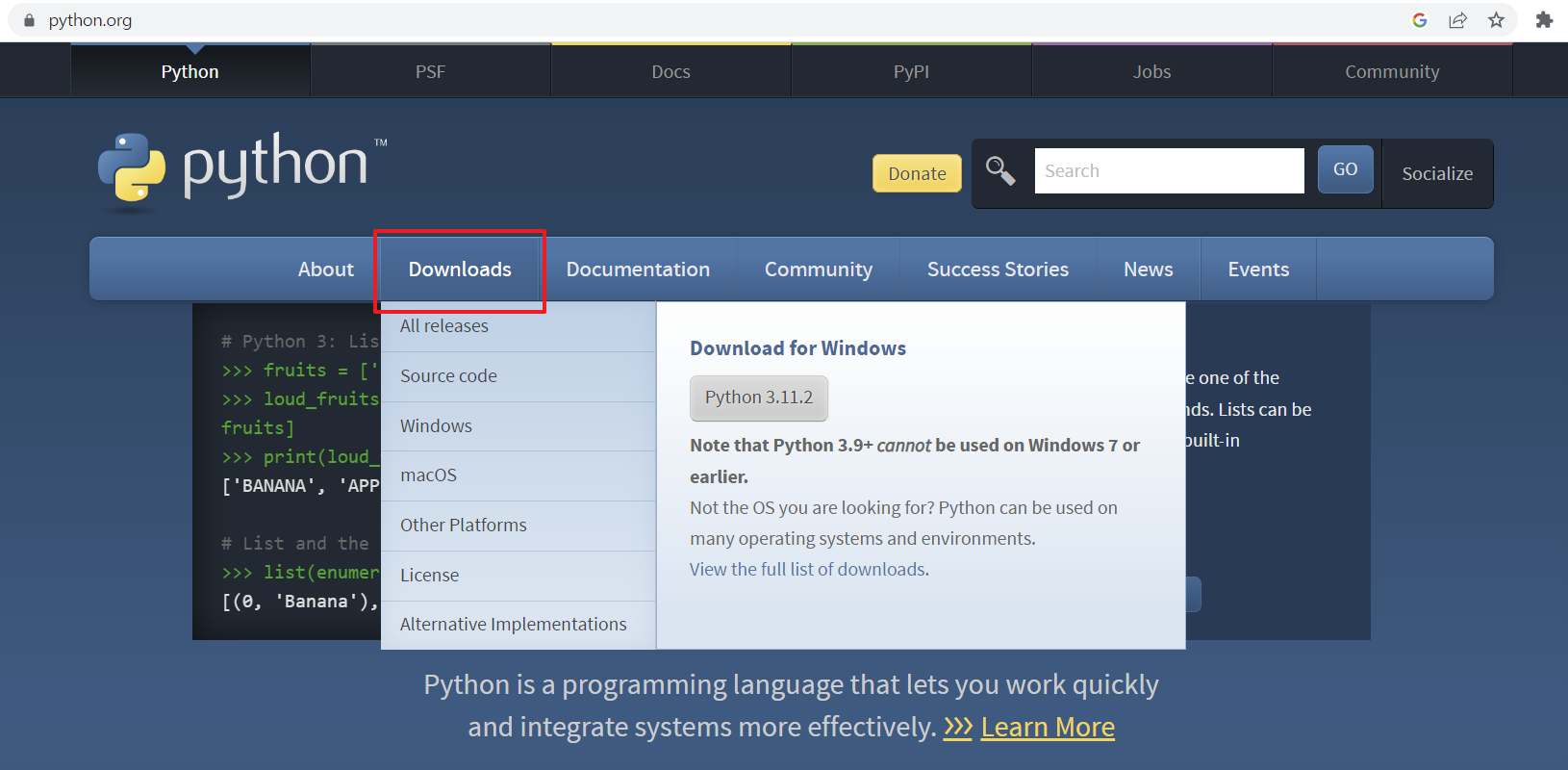
-
노란색 '다운로드' 클릭
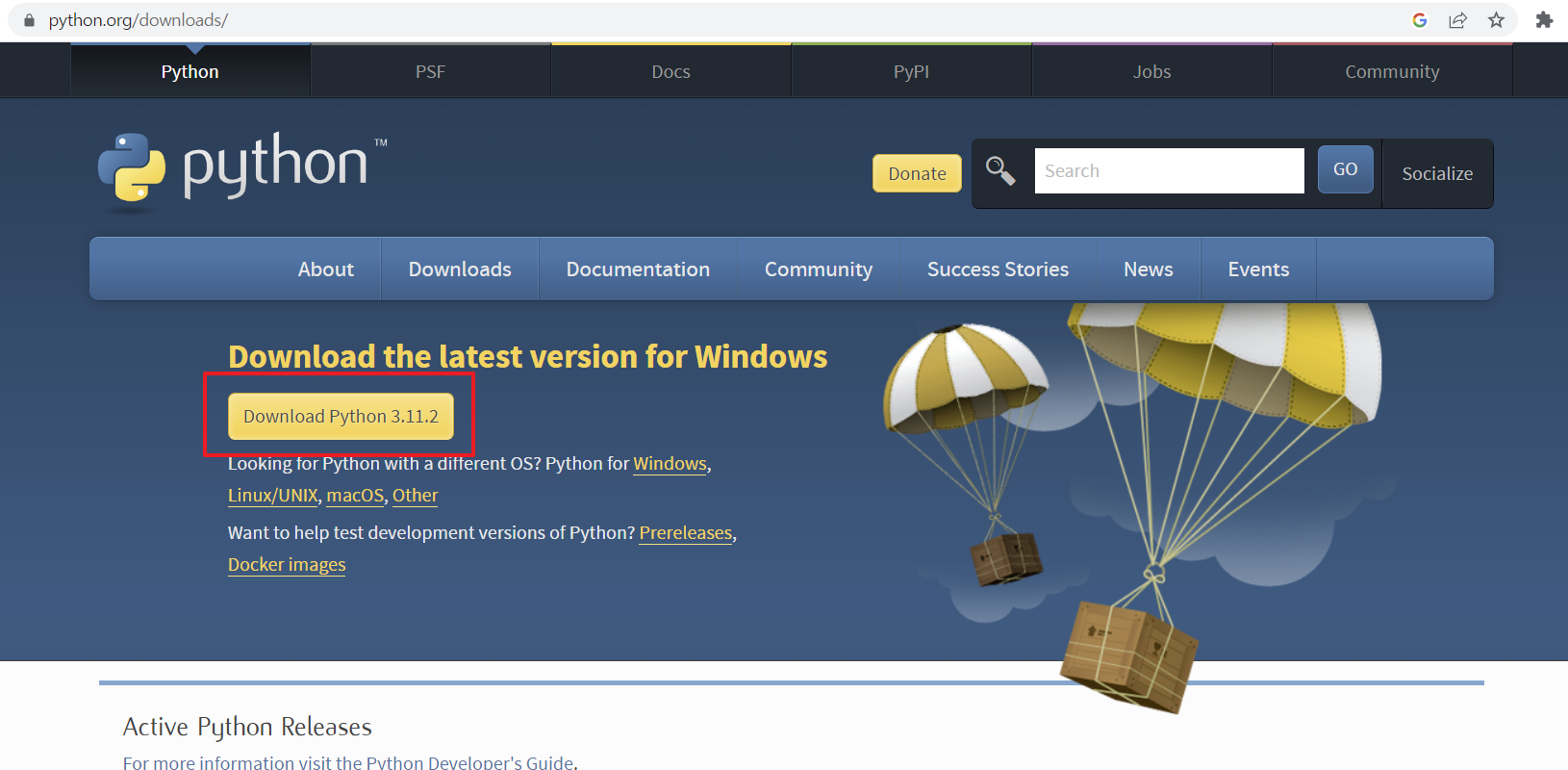
-
이런 문구가 뜨면 '계속' 클릭
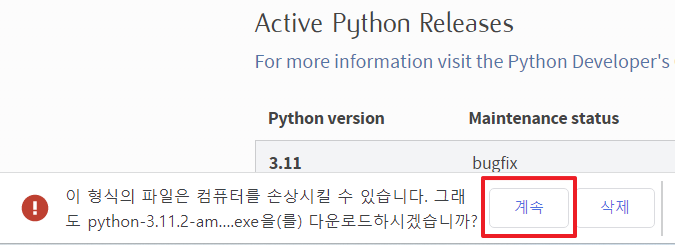
*exe 파일은 다운로드 시 원래 저런 주의 문구가 뜨니까 걱정마세용
- 제가 다운 받는 파이썬의 버전은 3.11.2 이네요
- 인공지능 모델이나 다른 프로그램에서 파이썬을 사용할 때, 최신 버전이 돌아가지 않아서 파이썬의 버전을 낮춰야 하는 경우도 있어요.
-
'열기' 클릭
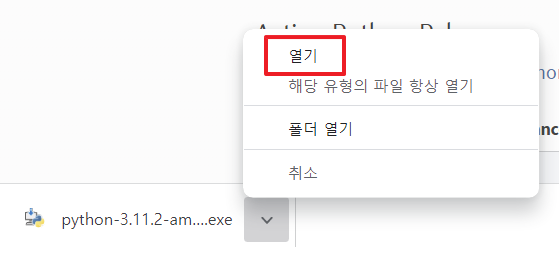
-
그냥 'Install Now'를 클릭해서 바로 설치해도 되고,
어떤 게 설치되는지 궁금하면 'Customize Installation'을 클릭하면 됩니다.
저는 첫 번째를 선택할게요.
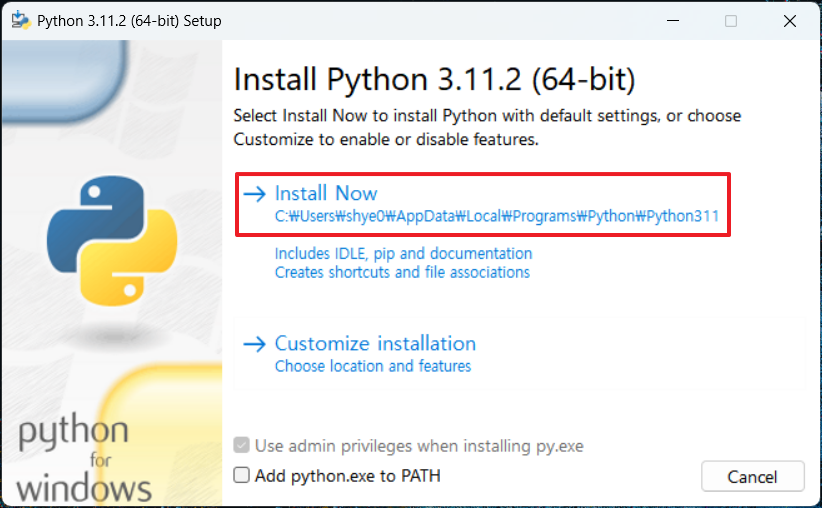
-
컴퓨터 사양에 따라 시간이 오래 걸리는 경우도 있습니다.
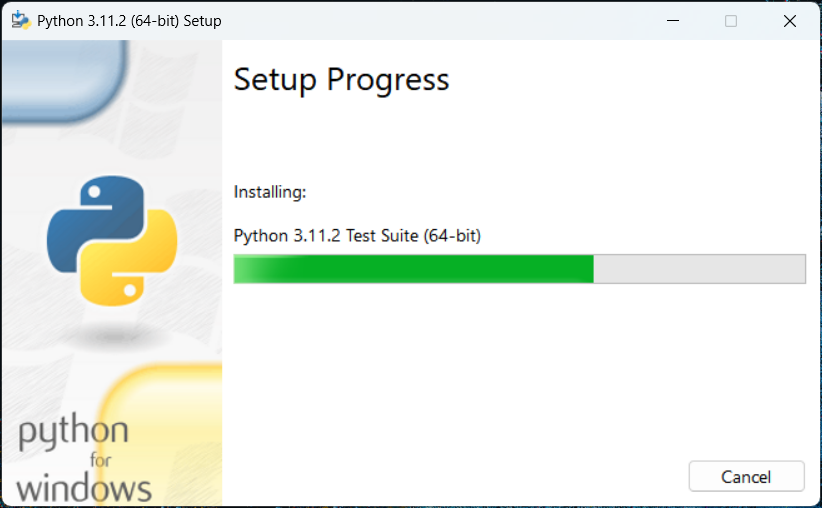
-
설치 완료! ^0^
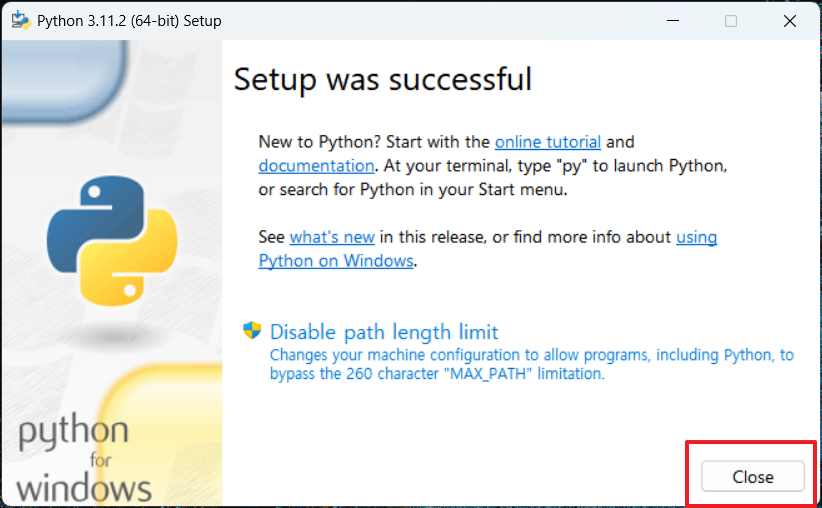
2. 비추천 이유
파이썬 공식 홈페이지에서 파이썬을 다운로드 받는 건 파이썬'만' 받는 거예요. 이렇게 하면 데이터 분석을 할 때 데이터 분석 도구를 따로 다운 받아야 하고, 크롤링을 할 때 크롤링 도구를 따로 다운 받은 후 파이썬과 연동을 시켜야 합니다. 듣기만 해도 번거롭죠? 실제로도 힘든 작업이 될 수 있습니다.
그래서 파이썬 공식 홈페이지에서 설치하시는 것보다는 아나콘다 라는 사이트에서 설치하시는 걸 추천드려요.
아니 이미 너가 쓴 글 보고 파이썬 설치했는데?
하시는 분들은 그대로 냅두셔도 되지만 아예 처음부터 다시 시작하고 싶으시면
- 설치하신 파일 경로에 들어가셔서 설치 파일 클릭

- 'Uninstall' 클릭
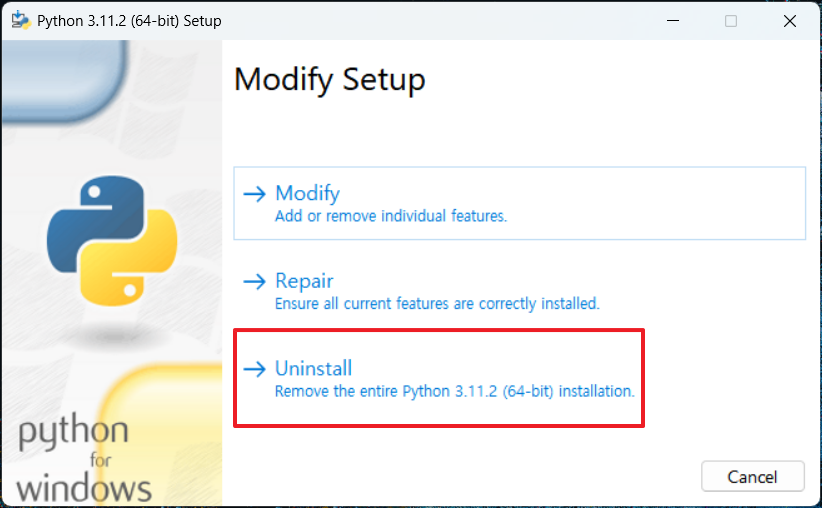
완벽하게 삭제되었어요 ^0^
3. 아나콘다 파이썬 설치 방법
앞서 말씀 드렸듯이 파이썬을 설치 시 파이썬에서 데이터 분석을 하는 도구들, 인공지능을 할 수 있는 도구들 등 필수로 다운로드 받아야 하는 도구들이 있습니다. 이런 필수 도구들이 모두 다운로드 된 완성형 파이썬을 아나콘다 파이썬이라고 해요.
1. 아나콘다 공식 홈페이지 접속 https://www.anaconda.com/
2. '다운로드' 클릭
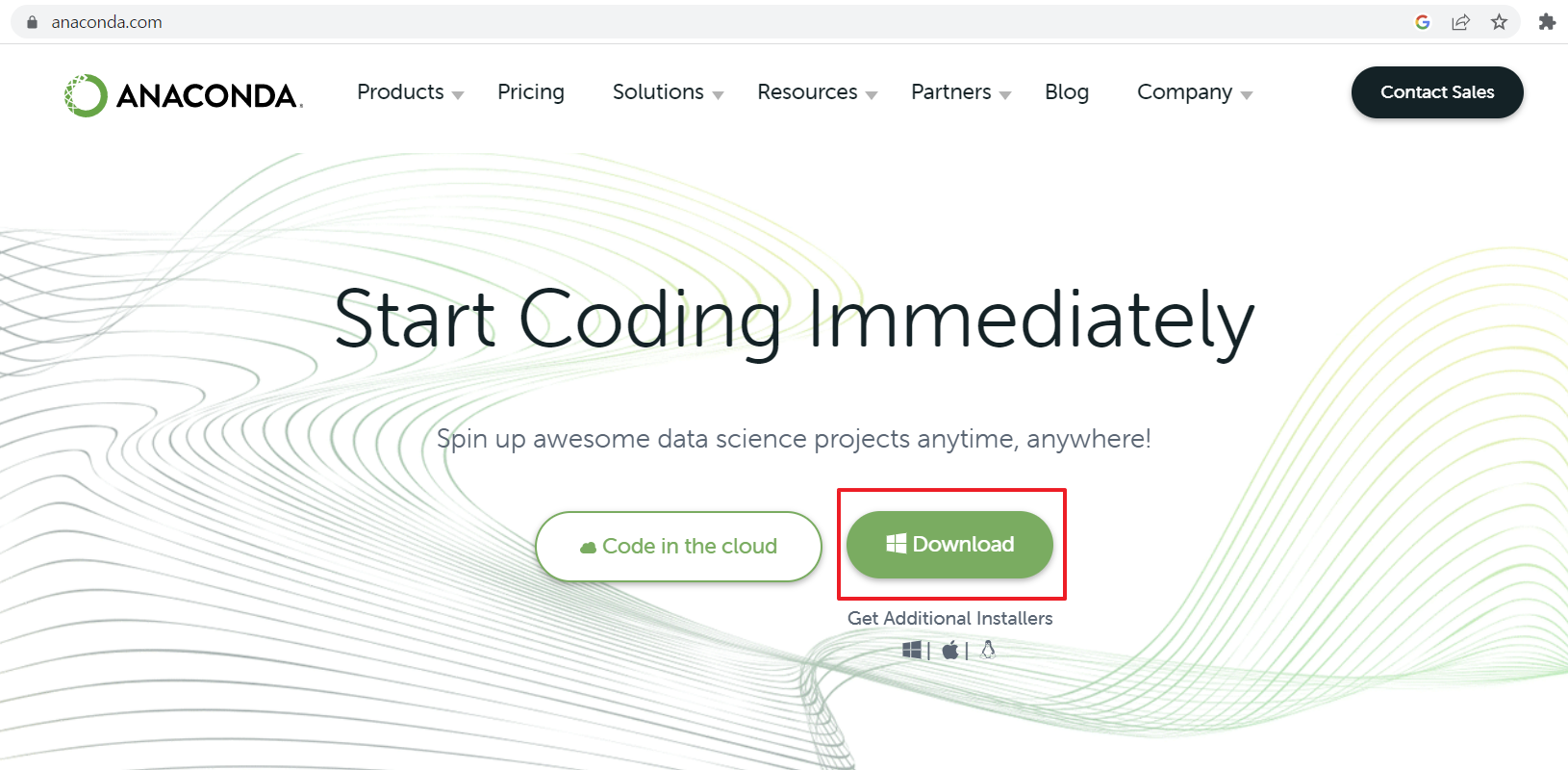
3. 나머지는 위에서 말씀드린 순서랑 비슷합니다.
-
'계속' 클릭

-
'열기' 클릭 (열리는 데 시간이 좀 걸릴 수 있어요.)
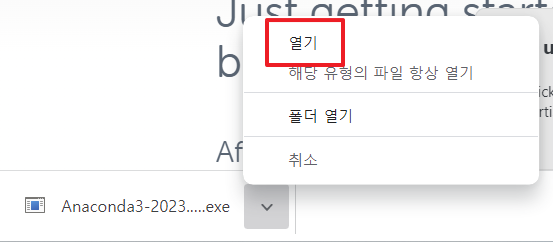
-
'Next' 클릭 (이후로는 같은 자리에서 계속 클릭만 누르시면 돼요!)
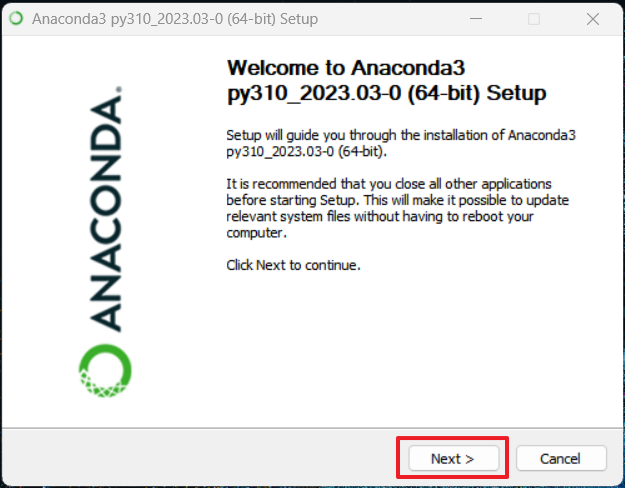
-
'I Agree' 클릭
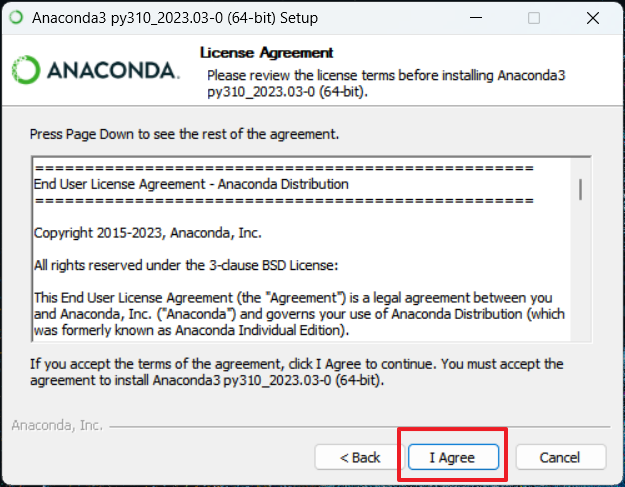
-
'Next' 클릭
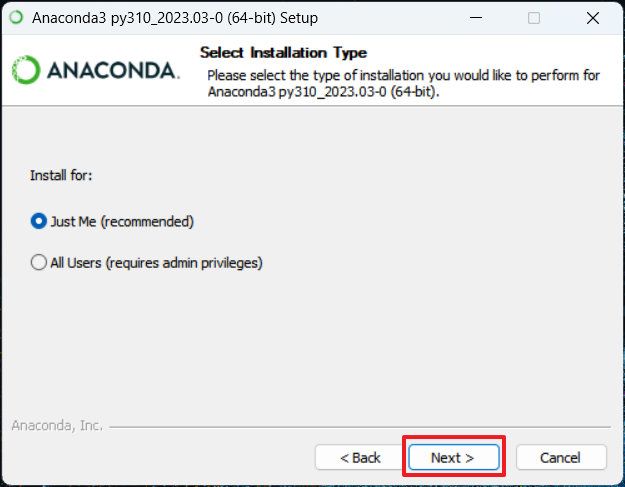
-
'Next'클릭

-
'Install' 클릭
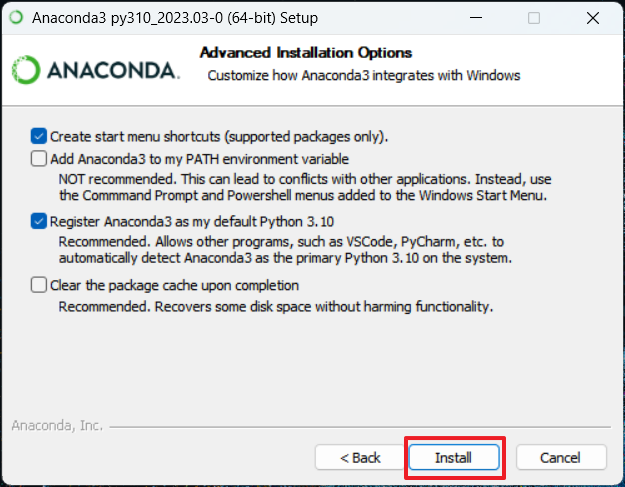
-
설치 중 (캡쳐 화면 정도 남았을 때 10분 정도 기다림)

-
'Next' 클릭
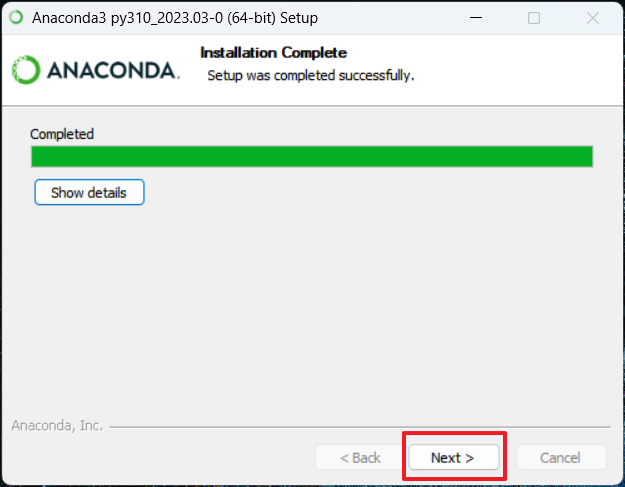
-
'Next' 클릭
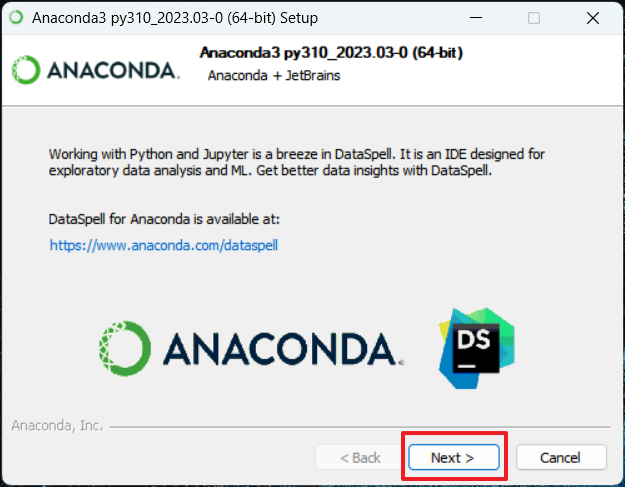
-
설치 완료! ^0^
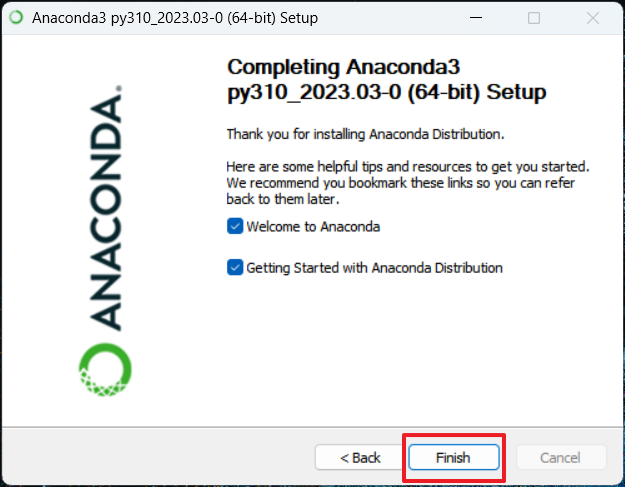
다음 글에서는 파이썬 개발 환경 설치 방법을 알려드릴게요.
그럼 이만
총총

